其实,对于各种文件格式的转换早已成为职场人的家常便饭。在数字化办公时代,txt记事本的文件类型,方便记录纪要、兼容性强、还能写代码等等,但是你肯定遇到过这样的问题:TXT文档中的一些代码编程会因设备或软件差异导致排版错乱;你的多篇TXT笔记要合并成一份报告或者会议纪要的话,却发现格式不统一需要手动调整,等等这些时候,批量将TXT转换为PDF就不成问题啦!
因为PDF格式不仅能锁死排版,防止内容被篡改,还能添加页码、水印等元素,还能让文档瞬间提升专业度。无论你是是学生需要整理学习资料、还是职场人需要归档合同文件,还是自媒体创作者需要发布一些电子书电子网页设计报刊,TXT转成了PDF都能让你的工作效率事半功倍。具体怎么操作呢可是?别着急,下面我将为大家提供5款实用可行的操作工具,从操作步骤到优缺点对比上,手把手教你轻松搞定转换问题。
在什么情况下会需要将txt文本转换成pdf?
- TXT作为纯文本格式,虽轻便易编辑,但缺乏格式控制能力。不同设备或软件打开时,段落间距、字体大小甚至换行符都可能错乱,为了能避免排版错乱,需要改为pdf文档。
- 要长期归档保存的需求,防止内容被篡改,因为PDF可以添加密码或权限限制,能有效防止内容被篡改。
- 还有在需要添加一些能提高可读性元素的时候,比如PDF支持插入页码、页眉页脚、水印、超链接等元素,TXT记事本则不行。
- TXT文件直接打印时,可能因字体缺失或排版问题导致打印效果不理想,一些设计稿、作文需要转换格式进行打印。
将记事本文件批量转为PDF文档的效果预览
处理前都是txt文本:
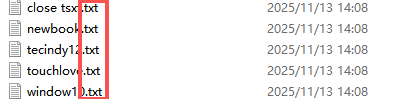
处理后统一变成pdf啦:

方法一:使用核烁文档批量处理工具将记事本批量转成PDF
推荐指数:★★★★★
优点:
- 支持多个文件批量转换,上百个文件同时处理都行。
- 速度快,效率高,不需要再为自动化处理烦恼,不会感到疲惫,拒绝手动修改,完全智能操作。
- 所有文件添加后直接在本地处理,是没有上传文件性质的,保护用户的隐私安全。
缺点:
- 只能在电脑中安装下载软件才能操作。
- 没有在线版本,很不方便。
- 也没有手机或者平板支持的下载工具,只能windows上用。
操作步骤:
1、下载完成后打开【核烁文档批量处理工具】,选择【文本工具】——找到【文本转换为PDF】的操作按钮。
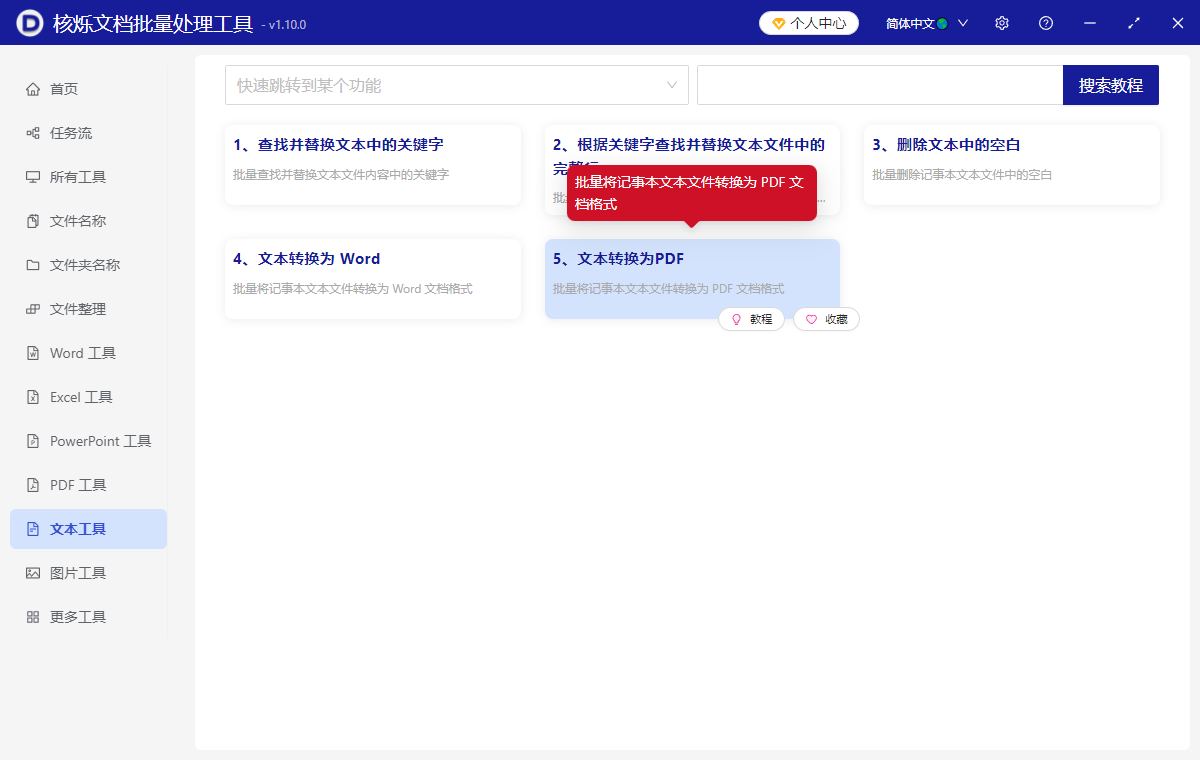
2、在【添加文件】或【从文件夹中导入文件】选择一个方法来添加txt文本文件,也可以将txt文件直接拖入下方一键导入,确认文件没有问题之后,再点击下一步。进入保存界面,然后点击浏览,并选择转换后PDF文件的保存位置。
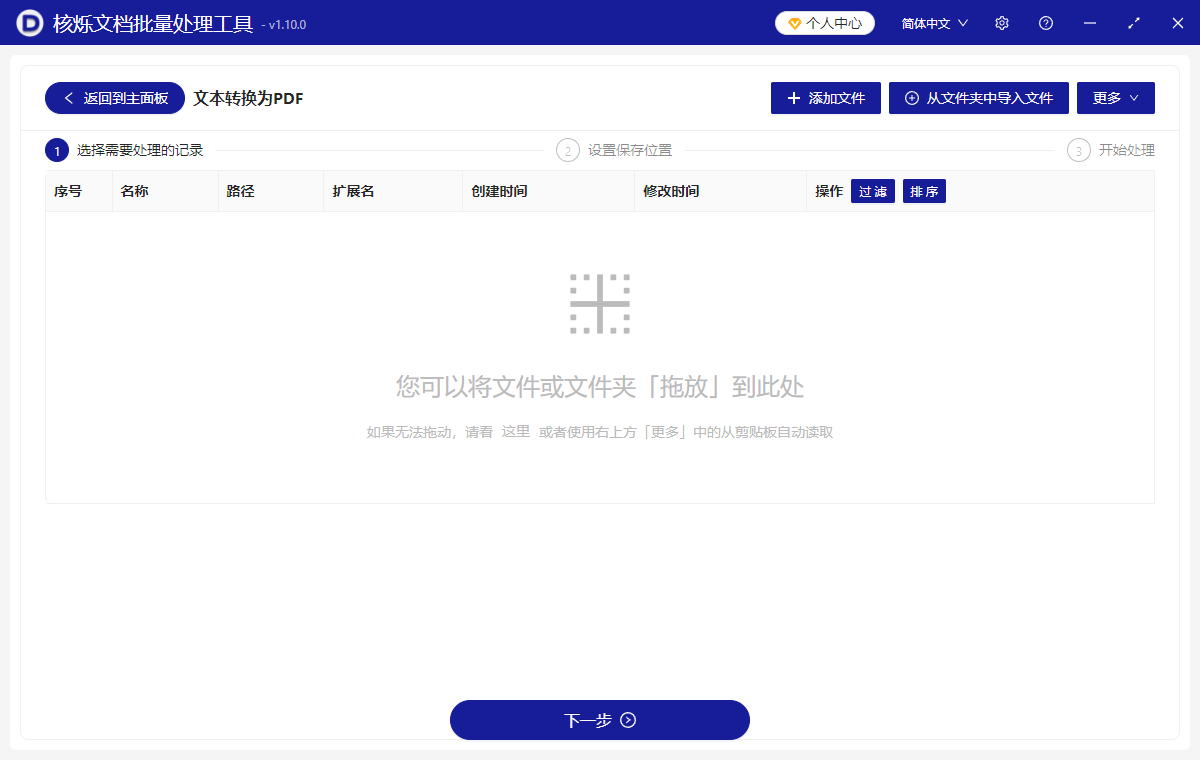
3、处理完成后,点击保存位置处查看转换完成的 PDF 格式文件。
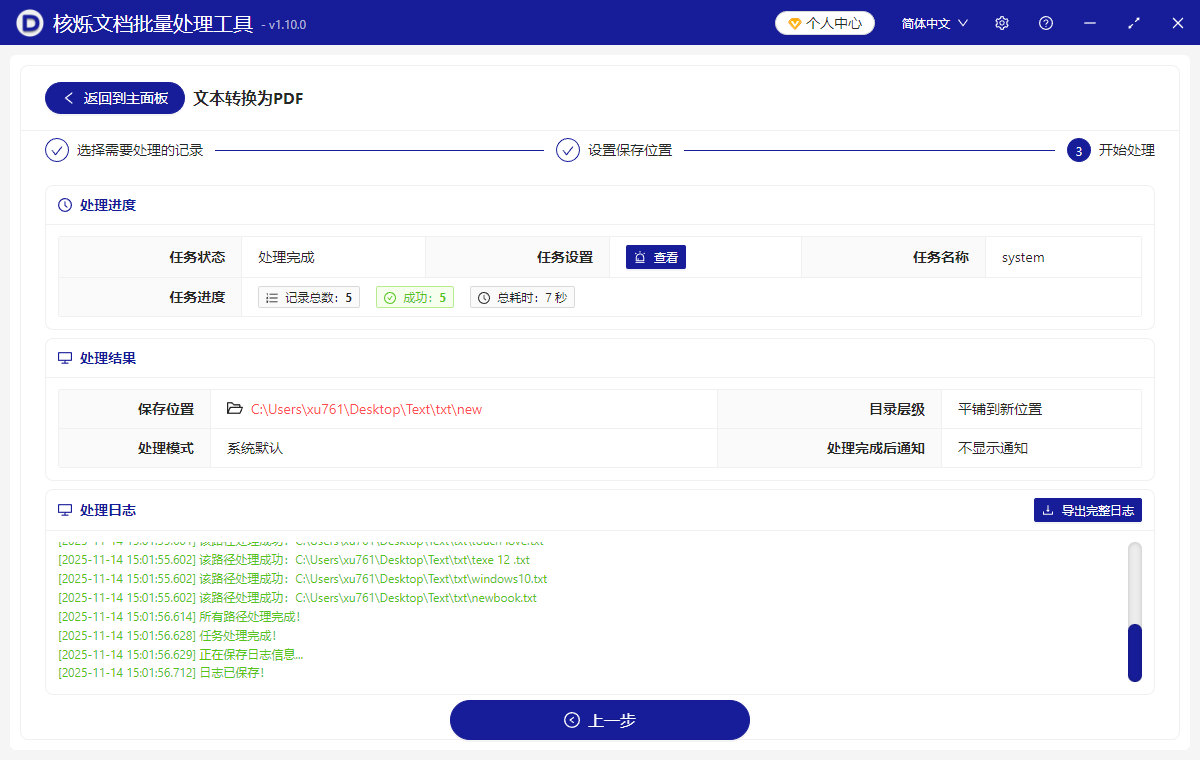
方法二:使用PDFCandy批量转换记事本为PDF
推荐指数:★★★☆☆
优点:
- 完全免费,无转换次数或文件大小限制。
- 支持批量合并,可将多个TXT文件合并为一个PDF,并自定义顺序。
- 注重隐私保护,文件上传后1小时内自动删除,适合处理敏感资料。
缺点:
- 网页上广告较多,周边都有推广广告,可能影响操作体验。
- 功能基础,无高级编辑选项,如添加水印、加密等等。
操作步骤:
1、首先打开官网,点击TXT转PDF功能。
2、点击添加文件上传所有需要转换的TXT文件,支持批量选择添加。若需合并文件,勾选合并所有文件为一个PDF,并通过拖拽调整顺序。
3、然后点“转换文件按钮开始处理,转换完成后点击下载文件保存PDF即可啦。
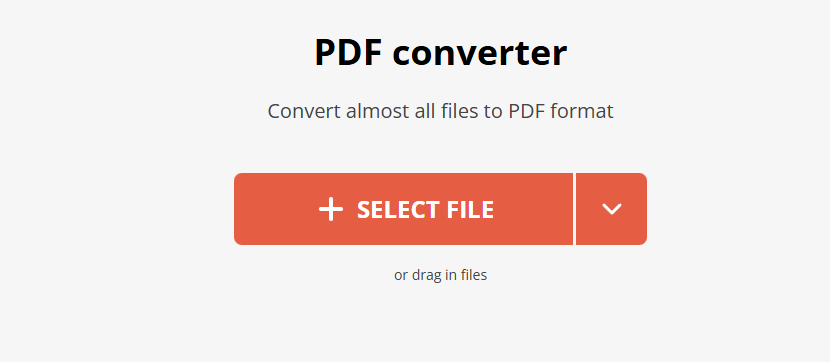
方法三:使用Online2PDF在线转换pdf工具操作处理
推荐指数:★★★☆☆
优点:
- 高度自定义,可设置页面大小、页眉页脚、页码格式。
- 支持压缩PDF,转换后可直接压缩文件体积,方便传输。
- 多文件同时处理,可同时上传10个文件进行转换。
缺点:
- 界面复杂,选项较多,新手需花费时间熟悉。
- 免费版限制,单文件大小不超过100MB,每日转换次数有限。
操作步骤:
1、我们首先打开官网,点击选择文件先添加上TXT文本文件。
2、然后在右侧设置栏选择页面大小、方向等设置内容。若需添加页码,勾选页码,并设置位置即可。
3、然后设置完成之后,点击转换按钮就开始处理啦。
4、转换完成后点击下载保存PDF就ok啦。

方法四:使用Zamzar在线转换工具对文本文件进行转换
推荐指数:★★★☆☆
优点:
- 支持30+种语言,包括中文、英文、日文等,适合国际用户更适合国内用户。
- 转换格式丰富,除PDF外,还支持TXT转Word、Excel等格式,也支持其他格式转成txt文本。
- 转换完成后可通过邮件接收下载链接,适合移动端操作。
缺点:
- 免费版限制,文件大小不超过50MB,且需等待排队转换,付费版成本高。
- 广告推广比较烦人,页面底部有推广链接,可能误点影响操作。
操作步骤:
1、首先打开正确的官网链接,然后点击选择文件上传TXT文件。
2、在第二步选择输出格式为PDF。输入邮箱地址,用于接收转换结果。
3、最后点击转换开始处理并且等待邮件通知,点击链接下载PDF就行啦。
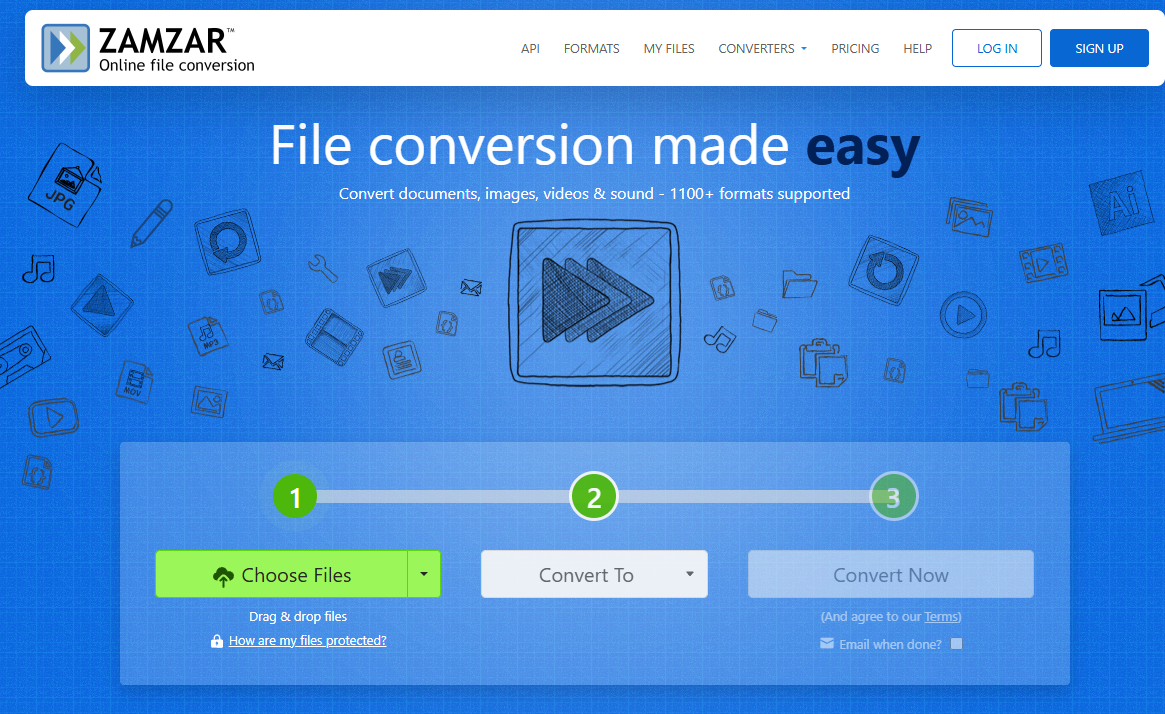
方法五:使用Aconvert专业转换平台处理txt转为pdf 的操作
推荐指数:★★★☆☆
优点:
- 不用安装任何软件,打开网页即可使用。
- 操作简单直观,任何新手小白都可以快速上手。
- 完全免费,无转换次数、文件大小或功能限制。
- 支持批量操作,可同时上传20个文件进行转换,适合个人也适合小企业。
- 页面简洁高效,无广告干扰,操作流程非常少。
缺点:
- 有严重的安全风险,转换文件会有上传文件的性质,较为敏感或机密文件不适用。
- 文件数量过大,或是文件体积过大转换速度会有限制。
- 功能非常基础,仅支持基本转换,无高级编辑选项。
- 界面简陋,设计风格较简单,缺乏视觉吸引力。
操作步骤:
1、我们先打开官网,点击文档然后选择TXT转PDF后,开始点击选择文件上传TXT文件,这里支持小批量同步选择。
2、然后点击开始转换进行文件的处理,转换完成后点击下载保存PDF。非常简单啊~
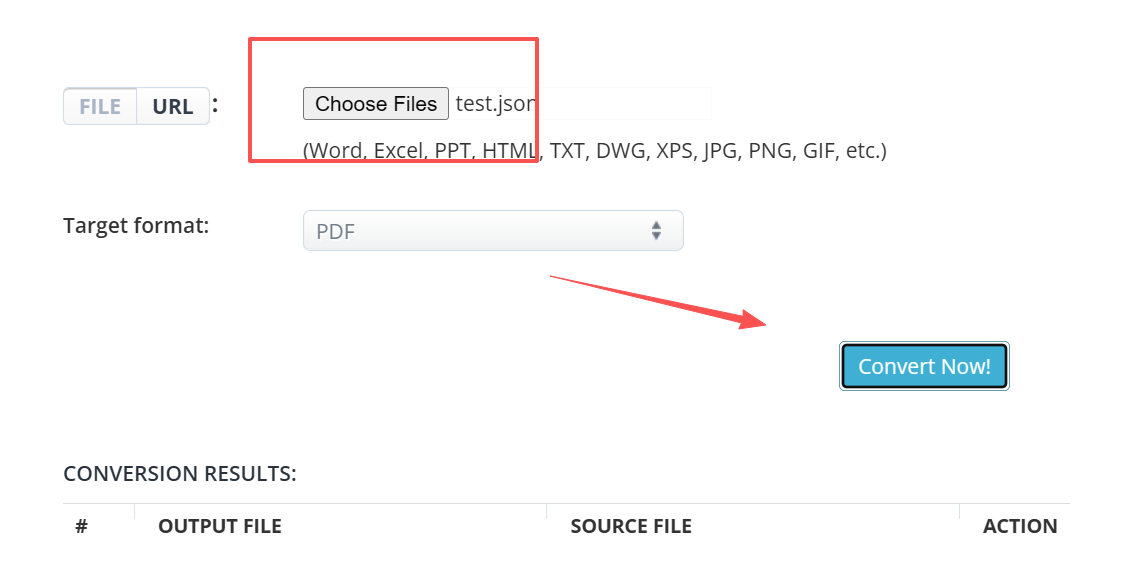
总结
这几种办法你学会了吗?从学生整理笔记到职场人归档合同,从自媒体创作者发布电子书到科研人员保存实验数据,TXT转PDF早已成为数字化时代打工人们的刚需。本文介绍的5款操作工具,其中第一款操作办法,既有适合新手的傻瓜式操作流程,也能满足专业需求者更多功能的一站式体验,是非常不错的一种办法啦~当然其他的几款工具,无论你是追求免费无限制的实用派,还是技术小白,还是需要加密、合并等高级功能的效率党,相信你都能找到适合自己的那款本命工具。下次再遇到TXT排版错乱、内容易篡改的难题时,不妨试试这些神器吧,让文档处理从此告别手忙脚乱。请注意哦,别忘了根据实际需求选择哦,毕竟,适合自己的,才是最好的!